
GPD WIN2 情報集積サイト

GPD WIN2 情報集積サイト
トップページに戻る
<報告されているトラブル・不具合>
注意:初期ロットのトラブル報告から記録している為、別のロットでは改善されている可能性があります。
しかし、GPD製品は個体差が激しいため、ロットに関係なく(初期ロットでも)何も問題ない個体は問題がおきないし
例え最新型・最終ロット版であってもトラブルが多発する個体はどうしてもあります(GPD社の他製品的にも)。
※indiegogoという海外クラウドファンディング(英語)のサイトの
コメント欄にて、多くの出資ユーザーが情報を提供しています(全部英語)。
~~~~~~~~~~~~~~~~~~~~~~~~~~~~~~~~~~~~~~~
Q:ファン音が大きいような?
A:それは仕様。本体に負荷が大きくかかったり熱くなったりすると全力で回り音が大きくなる
Q:充電する最中にコイル鳴き(?)する。
A:鳴かない個体もあるようだが、それも条件が揃えば鳴くかもしれない。
GPD社の回答では、それはコイル鳴きではなくコンデンサーが鳴っているようだ。
初代GPD WIN1でも初期ロットはコイル鳴き(?)していた話があるので、いずれ改善されるかもしれない。
使用には問題ない(音を気にしなければ)。
また、最初は鳴っていても、使っていく内に音がしなくなったとの報告もある。
<追記>
後の出荷分では鳴かない個体が増えた。
Q:バックスペースのキー押したら何故か2のキー入力される。
A:普通の個体ではならない。どうみても外れの個体なので修理に出そう。
Q:何故かバッテリーが15分で使い果たされる。
A:普通の個体ではならない。どうみても外れの個体なので修理に出そう。
Q:Wi-Fi・Bluetoothなどが切断されやすい
A:JD出資者、およびindiegogo出資者の最初1000ナンバー以前はこの問題の恐れあり。
※後に改善されました。
GPD社がそのバグを知り、不具合を潰すべく動いたため
後で出荷されるバージョンでは改善されることになった。
(なお、indiegogo最初1000台全てにこの問題が必ずある訳ではなく、そういう個体が混じっているという話)
もしもGPD側のチェックをすり抜けて
明らかにダメな個体に当たった場合は問い合わせよう。
※追記:ページ後半で触れるが、Windows10のアップデートを行うと、
問題なかった個体も問題発生する場合がある。
問題を確実に無くしたい場合はネット接続する前に、Windows10の自動アップデートをしないように設定しておくこと。
Q:タッチパネルが反応しなくなった。
A:SSDを換装(交換)した一定の人から報告されている。
タッチパネルのドライバーを入れ忘れているので、ちゃんと入れること。
<追記>
また、現時点(この文を書いてる時点)では、WIN2ではまだ報告されていないが、
初代GPD WIN1では、Windows10のアップデートを行った場合、タッチパネルが
全く反応しなくなったり、反応しても反応場所がズレる等の報告があった。
(アップデートしてもタッチパネルに問題ない人も沢山いた)。
WIN2でも、今後Windows10のアップデートを行う場合、初代WIN1のように
どこかしら不具合が発生する可能性があるので、それが嫌な場合は
Windows10の自動アップデートを無効化する設定をしておくこと。
Q:起動しても画面が真っ暗なまま。いや薄っすら見えるかもしれないが、
ほぼ真っ暗。外部液晶と接続すると外部液晶には正常にwindows画面が映る。
A:indiegogoコメント欄ではスクリーンラインの問題と呼ばれている。運の悪い個体。
GPD社はメールで連絡してくれれば修理すると言っている。
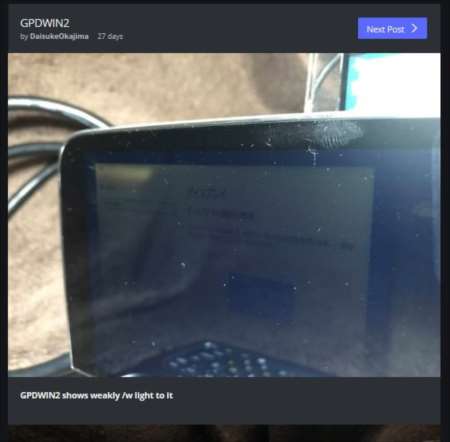
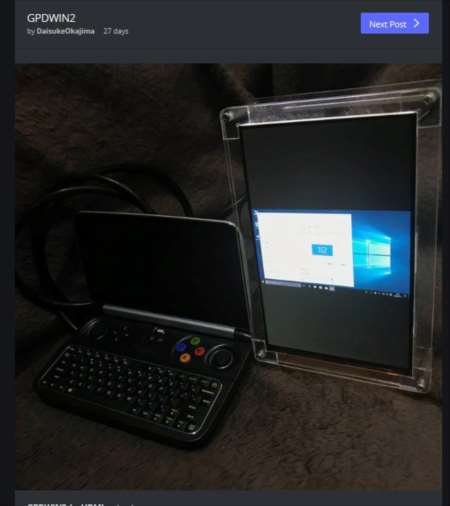
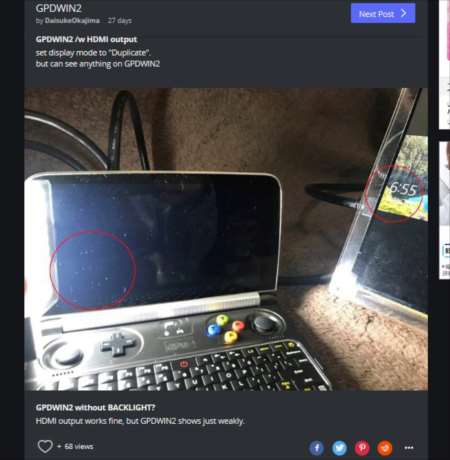
<追記1>
音が鳴ってPCが起動していることが分かるのに、
画面が真っ黒で何も見えない場合もこの問題に該当したりする。
原因はフレキシブルケーブルが断線・もしくは断線しかけていることのようだ(大体ヒンジ部分)。
<追記2>
フレキシブルケーブルの問題が起きた時、GPDに連絡すると、
フレキシブルケーブルを送って貰いユーザーが修理するか、WIN2をGPD社に送って修理するか選べたりする。
自分で直せない人はGPD社に修理して貰えばよいが、それなりの期間を待つ事になる。
待ちたくなく、自分で直せる自信のある中級者以上の人は、フレキシブルケーブルを送って貰って自分で修理してもいい。
フレキシブルケーブル交換の様子を撮影した動画がyoutubeにある。
↓
https://www.youtube.com/watch?time_continue=283&v=LyAbq06Dgfk
<追記3>
自分で修理できる自信がない・GPD社の修理が遅くて嫌・保障期間切れ……等々、
何らかの事情で悩んでる人がいるかもしれない。
日本の販売代理店の2つがGPD製品の修理を受け付けているので、そこに修理依頼する手もある。
「株式会社天空」の修理依頼ページ
「デントオンラインショップ」の修理依頼ページ
上記二社は中古での入手・他店での購入・保障期間切れでも有償にてGPD製品の修理を受け付けている。
メリットとしては、日本語で問い合わせが可能、日本国内なので修理から返ってくるのがGPD社よりも早い点がある。
(GPD社への問い合わせは英語や中国語になり、また中国の工場で修理してから日本への返送なので手間と時間がかかる)
「料金を支払うから他者に早く直して欲しい・問い合わせも日本語がいい」という人は
上記の日本の会社どちらかに修理依頼してもいい。
※上記二社はフレキシブルケーブル以外の故障の修理も受け付けているので、
GPD製品で他の故障が起きても修理依頼が可能。
(例えば「ボタンやバッテリー交換して」「液晶割れたから交換して」「ヒンジ割れたから交換して」なども可)。
Q:最初は何回か普通に使えたのに急に起動しなくなった。
A:パワーチップに論理的問題のある個体があるようだ。
GPD社はメールで連絡してくれれば修理すると言っている。
Q:電源ボタンを押しても起動しない。
A:一つ前と同じタイプの質問だが、
こちらでは自力での対応方法が書かれていたので、あえて紹介しておきたい。
(こちらの質問の方が時系列的には先?)。
GPD社はこの問いにはこう答えた(indiegogoのコメント欄にて)。
GPD社の回答
↓
(原文)
This situation is the BIOS suspended animation, you modified the BIOS.
Pull out the battery drain, place it for 10 minutes, discharge the capacitor
fully, and then insert it back.
(グーグル翻訳)
この状況は、BIOSが中断したアニメーションで、BIOSを変更したものです。
バッテリーのドレインを引き出し、10分間放置し、コンデンサを完全に放電させてから元に戻します。
(同じ症状だった別ユーザーが試したコメント)
↓
「バッテリーを外して10分待って、付け直して。とあったから試しました。
youtubeにある分解動画を参考にして、バッテリーを外して試したら無事動きました。
最初はShell画面が出てきたので、BIOSに入って設定を初期化したら、普通にwindowsが起動してくれました」
~~~~~~~~~~~~~~~~~~~~~~~~~~~~~~~~~~~~~~~
※indiegogoのコメント欄ではユーザーもGPD社も全部英語で話しています。
ここでは基本的に和訳・意訳して載せてますが、
重要そうな具体的な部分では翻訳間違いがあったら面倒なので、原文の英語も載せておきます。
~~~~~~~~~~~~~~~~~~~~~~~~~~~~~~~~~~~~~~~~
<補足>
この問題の対処法は、ユーザー自体が裏蓋をあけていじる必要があるので、初心者には向かない。
裏蓋をあけてイジッてどこかを破損・完全に起動不可にした場合、
保証が適用されない可能性もあるので行うなら自己責任で。
じゃあ公式がそんな事言っちゃうのはどうなんだと思う人がいるかもしれないが、
GPD社は日本の会社と比べて良くも悪くもフランクでフットワークが軽く、
地元の電気屋のおっちゃん気質な所が強いため、「簡単に解決するぜ、こうだぜ」みたいに気軽に述べる事が多い。
GPD経験のそれなりにあるユーザーからは「知ってる」と言われるGPD社の性格だが
知らない人、それも厳格な管理・対応が行われている日本の会社に慣れきっている日本人には
少々驚かれるかもしれないので、あらかじめ述べておく。
<この問題の症状>
この問題の症状に出くわした別のユーザーは具体的な症状を報告した。
以下にその症状を記載するので、この問題が起こった時の症状診断としての材料にするとよい。
・バッテリは充電されている。だが電源が入らない(ロゴやOS起動の画面が表示されない)
・本来なら電源を入れるとファンが回り続けるのに、この問題が起こると電源ボタンを押してもファンが回らない
・具体的に言うと、電源ボタンを押すと一瞬だけファンが回るが、以降沈黙する
・一切の反応が基本起こらない
・ただし、充電端子をさすと、赤LED部分の点滅・点灯はする
こんな感じだ。
<自力で解決する時の助言>
もしも保障が切れてたり、保障があっても修理で長い期間……(遅い場合は数ヶ月)
も持つのは嫌だという人は挑戦する価値があるかもしれない。ただし何かあっても自己責任。
まず万全を期して、マイクロSD、USB、SSDスロットのフタ、SSDを先に取り外す。
ネジを外す時は+000規格のドライバーで(+はプラスドライバーの意味)。
~~~~~~~~~~~~~~~~~~~~~~~~~~~~~~~~~
<+000規格のドライバー>
どれを使うかはお好みで。
SSPOWER(エスエスパワー) 絶縁精密ドライバ (+)000 P0320S
アネックス(ANEX) スーパーフィット 精密ドライバー +000×75 No.3510
~~~~~~~~~~~~~~~~~~~~~~~~~~~~~~~~~
(ピック型オープナー等をスキマに入れてぐるっとすれば外れます)
ケースオープナー
アダプタはネジ二つで固定されている。
ネジを外してアダプタ部分をゆっくりと持ち上げるとアダプタが外れる。
(10分放置では回復しなかったから、ヤケクソになって一晩放置してたら復活してたぜ!という男前なユーザーもいた)
<自力で直すのが怖い・不安……そして確実に直したい人は>
初心者・および遅くてもいいから確実に直したい人は、修理に出した方が無難だ。
あくまでも「長く待ちたくない」「自分で直せる自信がある」「自分はPC中級者以上だ」「保障が消えても構わない」
という人に向けての情報なので、時間が待てる人、破損が不安な人、保障を失いたくない人は
間違いなく修理に出した方がいい。
<追記:他の手段>
電源ボタンを押しても起動しなくなった時、
電源ボタンを5、6回連続で押したりすると起動するというユーザーからの報告があった。
筆者も電源ボタンを押しても起動しないトラブルに遭遇し、この手段を試した所、
20~40回?ほど(試行錯誤しながら)押したら起動した。
ちなみに筆者の場合はシャットダウンした後、ファンが静かに回ったまま起動しない状態だった。
連続で電源ボタンを押すタイミングもあるかもしれない。
速く連続で押しすぎてもダメで、一回あたりを長く押しすぎても効果が薄い…?
また、電源ボタンを押して正常に起動してGPDのロゴが表示されるまでのタイムラグを考慮して、
指を止めてたまに様子をみること。
裏蓋を開けたりする作業と比べたら簡単な作業なので、
このトラブルに遭遇したら、試してみてもいい(必ず直るとは断言できない)。
更に、2018年7月末?あたりのロットからは、リセットボタンと呼ばれるボタンが追加された。
ボタンの場所は、(USBの穴等が並ぶ)背面の「排気口のすぐ近くにある物凄く小さい穴」の中にある。
細い物を突っ込んで押すとよい。
底面の吸気穴ではなく、背面の排気口の近く。
<追記2>
オマケ。こんな報告も。
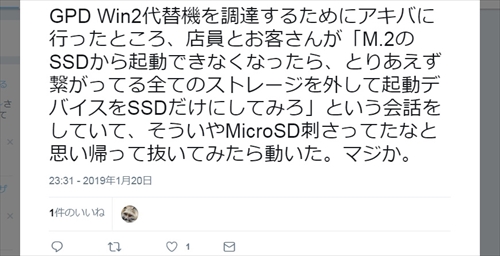
Q:なんか動作がおかしいor起動しないorバッテリーが…?
A:バッテリーが死んだり不調になると動作がおかしくなる場合がある。
その場合は古いバッテリーを外して新品バッテリーに交換すると解決するケースが報告されている。
ちなみに、win2はバッテリーを外した状態のacアダプターからのケーブル給電のみでも駆動するので
バッテリーを外し、バッテリー無しで運用してもいい。
<電源ボタンを押しても起動しない(バッテリー死亡・不調の)場合>
例えば、バッテリーのみでは起動しないのに、充電ケーブルをさしたら起動する、という場合。
これなどは非常にわかりやすいバッテリー死亡(不調)例である。
この場合はバッテリー自体がダメになっている場合がほとんどなので、
上部にある
「電源ボタンを押しても起動しない→裏蓋をあけて本体を放電させてからバッテリーを戻して起動を試す」という手段が通用しなかったりする。
(こちらの対処法は基本的に本体の不調が原因で起動しない場合に対する物だったりするので)
その場合、割り切って電源ケーブルのみで運用するか、バッテリーの交換を行うかの二択になってくるだろう。
電源ケーブルのみで運用する方がコストゼロなので経済的には優しい。
ただし劣化したバッテリーは膨張する場合もあるので、
安全を考えるならバッテリーがダメになった場合は取り外した方がいいかもしれない。
バッテリーを交換したい人は修理依頼を出すか、自分でバッテリーを注文して自力交換する必要がある。
<注意点>
win2はバッテリーなしでも駆動できるが、初代gpd winはバッテリーからのみでしか給電されない仕組みなので
初代gpd winの場合は、バッテリーを外してacアダプターと接続しても起動しない。
もっとも、改造して初代gpd winでもバッテリなしのacアダプター給電駆動をしてる玄人の人もいるにはいる。
(初代winでそうしたい人は、ネット検索すれば改造してる人のページが引っかかると思うので、詳しくはそちらを参照)
Q:赤い画面だけどどうすればいい?

(その後、問い合わせ同ユーザーが追記)
↓
申し訳ありませんが、修正されました。この画面が表示されたら、
Shellに「exit」と入力します。私はそれを実行することができます。
私はいつもこの画面を起動します。
それは非常に面倒です...この問題については何か考えていますか?
<これを見た別のユーザーの助言>
(問い合わせ主に対して。GPDが回答する前に発言)
↓
(原文)
when you open up windows spam the delete button and you can boot into bios
and set your ssd as the boot drive
(グーグル翻訳)
Windowsのdeleteボタンを押して、BIOSで起動してssdを起動ドライブとして設定することができます
GPD社の回答
↓
(原文)
Have you modified the BIOS? This is the first boot device error.
In the BIOS, switch to the Boot TAB and set the first Boot device: Windows Boot manager.
(グーグル翻訳)
BIOSを変更しましたか? これが最初のブートデバイスのエラーです。
BIOSで、Boot TABに切り替えて、最初のBootデバイス:Windowsブートマネージャを設定します。
(その他ユーザーの反応)
「画面が赤いのはデフォルトのShell起動時の背景で、不良ではないのではないでしょうか?
文字まで赤くなっていませんし。Windows起動時は普通なのでは」
~~~~~~~~~~~~~~~~~~~~~~~~~~~~~~~
※この問い合わせてきた赤い画面のユーザーは自発的にBIOSをいじって
自滅してこうなった疑いもあるので、自然発生した不具合ではない可能性も高い。
初代GPD WIN1の時にBIOSをいじる事が流行したので、そのノリでWIN2でもやる人がいるのかもしれない。
なお、既にそのノリでWIN2でBIOSをいじろうとしたあるユーザーいわく、WIN1と比べて設定項目が多く
驚いたこと&いじってみたらおかしな挙動をしたので、慌てて元に戻したという報告がある。
~~~~~~~~~~~~~~~~~~~~~~~~~~~~~~~
(似た事例でのその他ユーザー達のやりとり)
「起動後にGPDのロゴがでたあと、UEFIのシェルが流れてプロンプトで止まります。
exitを打ってenterを押すと、改めてGPDのロゴがでて起動します。面倒ですね」
↑
「ブートの順番がEFI優先になっているだけです。直しなさい」
Q:起動すると毎回スピーカーから音が出る。
問い合わせユーザーのコメント
↓
(原文)
I also have sound popping issues every time the speakers kick on. This
is very annoying
(翻訳)
私はスピーカーが起動するたびに音が出るという問題もあります。 これは非常に迷惑です
GPD社の回答
↓
(原文)
Please uninstall the sound card driver and restart Win10 just fine.
The problem is driven by drive.
(グーグル翻訳)
サウンドカードドライバをアンインストールしてWin10を再起動してください。
問題はドライブによって引き起こされます。
Q:破裂音の問題は解決しますか?
一つ上のスピーカーの音の問題報告を受けて、別の海外ユーザーがindiegogoで質問した(英語)。
これに対してGPD社の回答が以下
<GPD社の回答:グーグル翻訳版>
サウンドデトネーションの問題は簡単です:
サウンドカードドライバをアンインストールし、
Windowsを再起動します。システムに再入力すると、
Windowsは独自のサウンドカードドライバをロードし、破裂音は消滅します。
Q:自分で最初に作成したリカバリディスク(回復メモリ)よりも、
GPDの配布してるファームウェアからリカバリした方がよい可能性がある?
筆者はWIN2入手時に最初に16GBのUSBメモリに、リカバリディスク(回復メモリ)を作成していた(windows10標準機能の物で)。
報告にあったwindowsアップデートでの問題をいくつか確認した後、最初に作った回復メモリを使用して初期状態に戻した。
画面が最初は縦横が逆に表示されていたが、それはディスプレイの向きの設定変更で直せるので問題はないとして、
一番困ったのはリカバリ後は破裂音(ゲームを起動する時などに「ブチッ」「プチッ」などのノイズが一度鳴る)
が消えないということだ(リカバリ前は何も問題なしだった)。
また、もう一つの問題として、ゲーム(とても軽い物含め)を数十分プレイしていると突然フリーズしたりなど、
GPD WIN2がおかしな挙動をするようになった、ということだ(リカバリ前は何も問題なしだった)。
まず音の問題を解決しようと、サウンドカードドライバを削除して
再起動を何度か試みるが、破裂音の問題は解決せず。
念のため、更に二回ほど回復メモリから初期化を行ったが問題は修正されなかった。
GPDの配布してるドライバーも全て適用し、上書きを試みたが、意味はなかった。
念のためwindowsアップデートをいくつか行って問題が修正されるか試したが、これも効果がない。
考え方を変更し、今度はGPD公式が配布しているファームウェアを16GBのUSBメモリに保存し、
リカバリを行った所、今度は破裂音の問題と、突然フリーズなどのトラブルは一切発生しなかった。
このリカバリディスクの種類の違い(windows10標準機能で作成した物か、GPD配布の物で作成した物かの違い)
によるトラブルの事例については、
残念ながら他に誰も報告していなかったので、筆者の体験談としてここに記録しておく。
もしも同じように、自分で最初にリカバリディスクを作成し、
使用した後に何らかのトラブル(破裂音やフリーズなどの何か)の問題が解決せず
苦しんでいる方がいたならば、GPDが配布しているファームウェアから新規にリカバリディスクを作り直し、
使用して工場出荷状態に戻すのがベターだと言える。
特殊な事例なので参考になるかは分からないが、
もしも似たような・もしくは同じ問題で困っている方がいたならば、助けになれれば幸いだ……ということで情報を残しておく。
Q:机の上などの平らな場所に置いてたら熱々になってシャットダウンしちゃったよ!
A:吸気口が底部にあるので、隙間が少なくて熱くなる事がある。
ゴム足等を買って本体底部に貼り付け、机などの設置面から高くし、空気を吸い込みやすくしたり
本体底部を空気に触れやすくして冷却効果を高めるなどの工夫をするといいかもしれない。
オススメの透明ゴム足
↓
3M しっかりつくクッションゴム 9.5x3.8mm 丸形 18粒 CS-02
それと、(ゴム足の無い)最初の状態のままだと、空気が上手く吸い込めない為、
ファンに負荷が大きくかかり、ファンとそのモーターの寿命を縮める恐れがある。
また、本体が熱々になる為に、ますますファンは悲鳴を上げるように全力で回るので、
ファンの騒音がより大きくなる。
ゴム足以外だと、超小型のアルミ製すのこを愛用しているGPDユーザーもいる。
超小型のアルミ製すのこ
↓
すのこタン。イラスト無し
※「すのこタン」という製品名。筆者がふざけている訳ではない。
上記のアルミ製すのこの更に小さいバージョン
↓
すのこタン。mini イラスト無し
これらアルミ製すのこ専用のクッションゴムもある。
↓
すのこタン。専用クッションゴム
ゴム足やアルミ製すのこ以外は、
Nintendo switch・タブレット端末・スマホ等に使える冷却ファンつきスタンドもいいかもしれない。
Nintendo switch 冷却ファン スタンド USB式 角度調整可能 静音設計
角度調節が可能な冷却ファンつきのスタンドなので、机上で強力に冷却したい人は
これを使ってもいい。
こういったWIN2を快適に使う為の色んな道具の紹介は
周辺機器おすすめ情報のページにまとめているので、興味がある人はそちらを参照。
Q:SSDを交換したけどタッチパネルのドライバーが無いからタッチパネル反応なし。
ちなみにwindows10のpro版に変更したよ。ドライバーください。
GPD社「ドライバパッケージをダウンロードしてね。これですどうぞ」
GPD WIN2ドライバ(install.cmdを実行)
https://mega.nz/#!9yBDFbLT!jH1oBm0h1lMHTJUyyTUf_L1S1WAKtgVSswW-OfwboNY
<注意>
MEGAというサイトにアップロードされてる物なので後で消える場合がある。
消えてない場合は、上記のURLにアクセスするとダウンロードが始まるので注意。不要ならアクセスしないこと。
ちなみに、GPD WIN2のデフォルトのwindows10はhome版でpro版ではない。
Q:SSDを換装して、windows10のアップデートして、バージョンを1709バージョンから1803バージョンに変えました。
するとその後、どうやっても不足してる一部ドライバーを入れようとしても、インストールされてくれないのです。助けて。
これは一つ上のユーザーとは別のユーザーからの報告である。
彼によれば、windows10のバージョンを1709版から1803版に変えてから不足分のドライバーを入れようとすると
何故かインストールされず、一部ドライバーが入らないようだ。
解決策としては、windows10のアップデートをする前・・・(indiegogo初期出荷バージョンの1709版)
の状態で不足分のドライバーを先にインストールしておく必要があるようだ。
アップデートしてしまった後だった場合、前のバージョン(1709版)に戻してからドライバーを入れるようにしよう。
※ネットに接続されてると勝手にwindows10が自動アップデートを始めてしまうので、その間はネット接続はしないこと。
このページの後半で深く書くが、GPD WIN2という特殊デバイスでのwindows10のアップデートは特に鬼門である。
トラブルを少しでも回避したい人は、まずwindows10の自動アップデートを無効化する設定が必須である。
多少の不具合は気にしない人なら、アップデートの道に進んでもよい。
ただし、アップデートによって、GPD WIN2の既存機能のどこかを損なっても泣かない・怒らないこと。
Q:windows10のライセンスキー(プロダクトキー)が無効です。正しいライセンスキーを送って下さい。
GPD社「メールしてくれれば新しいライセンスキー送るよ!」
(これもindiegogoコメント欄にて)
ライセンスキー(プロダクトキー)自体は説明書にシールで貼り付けられている。
説明書に付いてるライセンスキーを入力してもダメな場合はGPDに連絡するとよい。
ちなみに、初代GPD WIN1でもライセンスキーが無効になるトラブルがあった。
残念ながらこの問題は今回も解決されていないようだ。
(問題ない場合がほとんどだが、たまに無効の物がある)。
ひとまずは、もしもライセンスキーが無効になった場合、メールで連絡するか、
自分でwindows10のライセンスキーを用意する必要がある。
<追記>
たまにライセンスキー(プロダクトキー)のシールが説明書に貼られていない場合がある。
手作業で貼り付けられているらしく、たまに貼り忘れ等の抜けがあるようだ。
その場合もGPDにメールで連絡するとよい。
もしくは、Windows Product Key Viewerというフリーソフトで、自分のGPD WIN2に使われている
OSのライセンスキー(プロダクトキー)を調べる。
そしてそれをメモして控えておく。
メモのミスが怖い人は、スマホやデジカメなどで写真をとっておいてもいいかもしれない。
「Windows Product Key Viewer」はメジャーなソフトなので
使い方は検索すれば紹介サイトが沢山でてくるので、そちらを参照して頂きたい。
<追記2>
途中のロットからは貼り忘れではなく、
そもそも最初からシールを貼らないようにした(?)らしい。
Q:ファン音をもうちょっと静かにする方法は?
A:ファン音を小さくする方法は、
GPD社は現段階(この文を書いてる段階)では何も言っていない。
だが、実はユーザーからの報告で、電源モードを変更したらファン音が静かになったという報告がある。
どうしてもファン音が気になる人は試してみるのも手だ。
ただし、ファンを弱くするという事は冷却性能も低下するという事なので、
発熱に注意した方がいいかもしれない。
Q:GPD WIN2の裏(底面)にバーコードとシリアルっぽい数字のあるシールがあるけど、
かすれて見えなくなった。これ消えてたら何か保障に問題は起こる?
GPD社「保障には影響しません」
GPD社はこう言ってるが、どうしても気になる人は
写真をとってバーコードとシリアル数字を記録しておいたりするとよいかもしれない。
かすれる前にシールをはがして、シールを保存してる人もいる。
<追記>
一説によると、数字は製造時期を表すナンバーだと言われている。
GPDが修理する時、そのナンバーで製造時期を理解し、その個体の仕様(時期によって微妙に異なる)を把握し修理するとも言われている。
(※GPDに修理に出した某GPDユーザーの言)。
ちなみに、黒い外箱に同じナンバーとバーコードが印刷されたシールが貼ってあるので
本体に貼ってあるシールがかすれたり紛失しても、黒い外箱のシールを参照するという手もある。
Q:GPD WIN2の無線LAN機能を強化したいのですが、どうすればよいですか?
<GPD社の回答>
↓
<原文>
Please refer to below solutions:
1. click the following link, download the patch try http://tieba.baidu.com/p/5673649911
2. try the following settings:
Select the highest value of the network card property,
the high level transmission power supply,
and select the maximum performance of the energy saving mode in the wireless
adapter in the advanced power supply,
and then drive the latest network card with the drive wizard.
<グーグル翻訳版>
以下のリンクをクリックして、パッチをダウンロードしてください。
http://tieba.baidu.com/p/5673649911
2.以下の設定を試してください:
ネットワークカードのプロパティの最高値、
高レベルアドバンスドパワーサプライの
ワイヤレスアダプタで省エネモードの最大性能を選択し、
ドライブウィザードを使用して最新のネットワークカードを駆動してください。
Q:マイクロSDが頻繁に切断される・もしくは、そもそも全く認識しない
A:普通の個体ではならない。どうみても外れの個体なので修理に出そう。
WIN1ではプチフリ問題(仕様)があったが、今回のWIN2からは解決されている。
また、WIN2のマイクロSDスロットは奥まっているので、ちゃんと一番奥までさし込むこと。
それと、電源の入っていない状態かつ、フタをちゃんと閉じている状態で挿入するようにすること。
装着されている状態の奥のマイクロSDを取り出す時、指だと難しい場合は
クリップなどの物を使って軽く押し込むとロックが外れて出てくる。
もしくは、ピンセットを使って取り出してもいい。
※マイクロSDを認識しない場合、WIN2ではなくマイクロSD自体に問題があるかもしれないので、
他のPC等でそのマイクロSDが認識するかを事前にチェックしてから、WIN2の不具合かどうかを判断すること。
<追記>
win2では「A2」表記のあるマイクロSDカードは上手く認識しない(使用できない)可能性がある。
この情報はまだ不確定な部分があるが、可能性がある以上は留意点として記載しておきたい。
海外(英語)掲示板のredditという場所にて、とあるGPDユーザーから
win2では「A2」表記のあるマイクロSDは使用できない可能性があることを示唆する報告があった。
ちなみに「A1」は問題ない。
(勘違いしている人が稀にいるので書くが、「A2」は「UHS-II」とは全く別の意味)。
<追記2>
どうやらこの「A2」の問題はやはり存在したようだ。
しかし、GPD WIN2 2019年版と呼ばれるバージョン(2019年7月19日以降から流通)では
この「A2」の問題は解決されたらしい。
以下のpc.watchのニュース記事にて、gpd win2 2019年版の改善点が記載されている。
↓
https://pc.watch.impress.co.jp/docs/topic/review/1202875.html
上記の改善点の中に
>「microSDカードリーダの性能を改善し、アプリケーションパフォーマンスクラス2に対応」
と書かれた部分がある。
裏をかえせば、それまでのwin2は「A2」に対応していなかったこととなる。
※「A2」は「アプリケーションパフォーマンスクラス2」の略称である。
Q:充電ができない。どうしたらいい?
A:付属の充電器(ACアダプター)が不良品の場合が何件か報告されている。
(中古でない新品なら)GPD社に問い合わせるか、自分で充電器を別に買う必要がある。
初期ロットを含む、全てのWIN2で使用可能な充電器については
使用可能な充電器のページを参照。
Q:Windows Updateして、windows10のバージョンを1803版にしたらController Companionが正常に動作しなくなった。
A:初期出荷状態のwindows10のバージョン(1709版)に戻したら正常に動作する
ようになったとの報告があるので、Controller Companionを正常に使いたいなら
windows10のアップデートを無闇に行わない方が無難。
正常に動作しないとは言っても、使えるか否かで言えば、使えるは使えるので、
割り切るならそのままでも(人によっては)アリかもしれない。
※この文を書いてる時点での話。
後でマイクロソフトが発行する新しいwindows10アップデートでこの問題が修正される可能性
もあるので、その場合はこの問題やその他の問題も、後のアップデートで修正されるかも分からない。
逆に更に悪化する可能性もあるが……どうなるかはマイクロソフトによる。
※ちなみにController Companionとは、ボタン設定変更ソフトのこと。
GPD WINシリーズではJoyToKeyとController Companionが最も愛用されているボタン設定変更ソフト。
Q:スリープ関連でおかしなことになる
A:初代WIN1、gpd pocketなどでは、スリープ関連は不具合が多かった。
そしてWIN2でも残念ながらスリープ関連には不具合がある。
対策としては、windows10の設定で、スリープにならない設定にしたり、
スリープではなく休止状態になるように設定を変更すること。
また、スリープ中に充電などをすると、たまに電源が落ちる・電源ボタンを押しても起動しなくなる等という報告もある。
(電源ボタンを押しても起動しなくなった場合は、このページ上部の該当項目の手段を参考にして対処してもいい)
不具合が嫌な場合は、設定画面でスリープ状態にならない設定・もしくは休止状態になる設定をしておくこと。
というか、一番重要なのは、スリープ中に充電を行わないことでもある。
※手間を惜しまない人は、使った後は毎回シャットダウンすることが、最もPCに負担をかけない方法なので
普通のPCでもWIN2でも、使った後は毎回シャットダウンするようにしておくと、PC製品の寿命は延びると言われている。
それと、充電する時はシャットダウンした後、マシンが起動していない時に充電することを公式GPD社は強く推奨している。
Q:前までは快適に動いていたゲームの動作が急に悪くなってきた
A:windows10のアップデートで1803版にしたらゲーム動作が悪化したという報告が上がっている。
前バージョンの1709版に戻すと元に戻る。
これは普通のPCでも報告されている問題なので、Windows10のアップデート1803版特有の問題である。
動作が重めの3Dゲーム等だと顕著に表面化してくる。
逆に、動作の軽い2Dゲームだと気がつかない問題かもしれない。
Q:GPDが提供するイメージではなく、公式のMicrosoft ISOからWindows 10を再インストールしたいと考えています。
バージョン1803でもいいですか?
<ユーザー原文>
I want to re-install Windows 10 from the official Microsoft ISO instead of the image provided by GPD.
Is there anything I should worry about?
(missing drivers, performance)?
Is version 1803 ok instead of 1709 ?
<グーグル翻訳>
GPDが提供するイメージではなく、公式のMicrosoft ISOからWindows 10を再インストールしたいと考えています。
私が心配するべきことは何ですか?
(ドライバ不足、パフォーマンス)?
バージョン1803は1709ではなくokですか?
<GPD社の回答:原文>
Hello, It is not recommended to replace the 1709 edition with the 1803 edition.
The newer version of the win10 system, the more problems there are.
On the contrary, the old version is very stable, especially when players
play the old game,
the 1607 version can support the full screen, but after the 1703 version,
the full screen will have problems. If you want to install the original
Microsoft image,
you can install the separate driver package officially provided by GPD.
GPD WIN2 DRIVERS (Run install.cmd)
https://mega.nz/#!9yBDFbLT!jH1oBm0h1lMHTJUyyTUf_L1S1WAKtgVSswW-OfwboNY
<グーグル翻訳>
こんにちは、1709版と1803版を交換することはお勧めしません。
新しいバージョンのwin10システムでは、より多くの問題があります。
逆に、古いバージョンは非常に安定しています。
特に古いゲームをプレイする場合、1607バージョンはフルスクリーンをサポートできますが、
1703バージョン以降はフルスクリーンに問題があります。
元のMicrosoftイメージをインストールする場合は、GPDが正式に提供する別のドライバパッケージをインストールすることができます。
GPD WIN2ドライバ(install.cmdを実行)
https://mega.nz/#!9yBDFbLT!jH1oBm0h1lMHTJUyyTUf_L1S1WAKtgVSswW-OfwboNY
Q:英語キーボードだけど、日本語入力に切り替えるにはどのキー押せばいい?
A:GPD WIN2の英語/日本語切り替えは
「Alt+〜」または「CapsLk+Shift」で切り替えられる。
<以降、Windows Updateを行った場合の問題特集>
Q:Windows Update 1803は92%・93%で停止します。何をすべき?
<GPD社の回答>
自動アップデートが失敗した場合は、アップデートパッチが大きすぎる可能性があります。
それはMicrosoft社の問題なのでMicrosoftに相談してください。
<説明補足>
大抵のWIN2ユーザーは何も問題なくアップデートできているので、
このユーザーは運が悪かったのかもしれない。
ちなみに、Windows Updateを正常に行う場合、アップデート作業に必要な
空き容量(何十GBか)は確保しておかないと正常に行われないので注意。
これは普通のパソコンでも同様。
WIN2の初期搭載SSDは128GBで、OSやドライバ・ファームウェアが
入っている初期出荷状態での(ユーザーが何も新しく入れてない状態での)実際の空き容量は
約100GB。
空き容量の確保も考えると、容量の大きいゲームやデータを大量に入れたいユーザーには
少々厳しい。WIN2では最大512GBのSSDに換装できるので、
容量を気にしたくない・色々データを入れたい人はSSDを換装しておく方がよいだろう。
SSD換装が面倒で嫌だけど使える容量を増やしたい人は、
マイクロSDやUSBメモリを使用して予備ストレージを増強してもいい。
サンディスク製の大容量マイクロSD、400GB版
↓
SanDisk Ultra 400GB microSDXCメモリーカード UHS-I
サンディスク製の超小型で邪魔にならないタイプの大容量USBメモリ、256GB版
↓
SanDisk USBメモリ 256GB
<リスクを無くしたい人はWindows10のアップデートを行わないこと>
Windows Updateでのリスクが怖い人は、Windows Updateが自動で行われないように設定するとよい。
Windows10には「home」と「pro」と呼ばれる二つのバージョンがあり、
homeは標準版で、proは上位版だ。
そして、GPD WIN2にはhome版がインストールされている。
Windows10の自動アップデートを切る方法は、
GPD WIN2であっても普通のパソコンと同じなので、詳しくは
各自ネット検索で調べて行うこと。
ここで全部書くと長くなりすぎるのでご理解頂きたい。
<初代GPD WIN1にて、公式がWindows10のアップデートを行わないよう述べていた>
初代GPD WIN1ユーザーなら知っていることだが、Windows10のアップデートは鬼門だった。
初代GPD WIN1は容量が64GBと少なく、またATOMなため処理能力も低かった。
Windows Updateに失敗して死亡する例が後を絶たなかったため、
初代GPD WIN1ユーザーの間では、Windows10のアップデートは行わないことが半分常識と化していた。
そして公式のGPD社も、Windows10のアップデートを行わない方法の説明を公開(英語)し、
それを推奨していた。
公式が推奨ってすごい事態だと思うかもしれないが、それ位初代GPD WIN1では死活問題であった。
Windows10のアップデート自体が普通のパソコンでも問題を発生させまくっているので、
アップデートで何かあっても怒らない・泣かないが鉄則である。
<Windows10の1803版アップデートで普通のパソコンで起動不能問題・SSDクラッシュなどの大問題が発生>
今回のこの件に合わせて、折角なので紹介しておきたいが、上記のような内容が判明し、
ニュースとなって一般PCユーザー達を震撼させた事件がある。
マイクロソフト社は、2018年4月30日より、
Windows 10の最新大型アップデート「April Update 2018」(バージョン1803)を発行した。
そして起こった問題のニュース記事は以下。(色字が引用文)
~~~~~~~~~~~~~~~~~~~~~~~~~~~~~~~~~~
Windows 10 April Update 2018適用後、Intel製SSDシステムがクラッシュする問題が発生中
既報のとおり、4月30日にリリースされたWindows 10の「April Update 2018(RS4、バージョン1803)」の
修正パッチであるKB4103721において、不具合が発生しているとの報告が上がっていることをお伝えした
(Windows 10“April Update 2018”の修正パッチで起動不能問題発生か)。
今回これとはまた別の問題として、Intel製コンシューマ向けNVMe M.2 SSDの
「Intel SSD 600p」シリーズおよび、ビジネス向けの「Intel SSD Pro 6000p」
を使用したシステムにおいて、April Update 2018を適用すると、
システムがクラッシュしてしまう問題が発生しているようだ。
Microsoftの公式フォーラムの投稿によれば、
同SSDのシステムでApril Update 2018にアップデートしたさいに、
クラッシュが発生し、マシンの再起動後にBIOS(UEFI)画面に突入してしまうという。
現在Microsoftは、OEMパートナーやIntelと協力し、
この問題に取り組んでいるとのことで、
同SSDへのApril Update 2018へのインストールが
Windows Updateから行なわれないようにブロックしているという。
Microsoftは、もしもApril Update 2018に
アップデートした後にこうした症状が発生した場合は、
Fall Creators Update(RS3、バージョン1709)に戻すことを推奨している。
引用元:pc.watch様より
https://pc.watch.impress.co.jp/docs/news/1121476.html
~~~~~~~~~~~~~~~~~~~~~~~~~~~~~~~~~~
(このpc.watch様の記事へのネットの反応)
・やはりこうなってしまったね
・もう滅茶苦茶だよマイクロソフトさん……
・windows updateって、 ウイルスと同等に思えてくる。
・WindowsUpdateは鬼門なんで、
色んな方が人柱になってくれた後に適用するのが吉
~~~~~~~~~~~~~~~~~~~~~~~~~~~~~~~~~~
<GPD WIN2で報告されていたトラブル(2018年5月の物)はマイクロソフトが原因の一つ?>
ここまで書いてようやく気づいたのだが、上の方で報告されていたGPD WIN2のトラブルの中に、
今紹介したマイクロソフトのWindows10のアップデート1803の問題と合致する物が存在する。
>SSDのシステムでApril Update 2018にアップデートしたさいに、
>クラッシュが発生し、マシンの再起動後にBIOS(UEFI)画面に突入してしまうという。
>BIOS(UEFI)画面に突入してしまうという。
これは正に、このページの上部で報告されていたあの現象ではないか。
また、
>M.2 SSDの
ちなみに、GPD WIN2のSSDの規格も同じくM.2 SSDである。
おお・・・もう・・・。
Q:つまり?
A:マイクロソフトのウンコ!
また、こちらのニュース記事も読んで頂きたい。(色時は引用文)
~~~~~~~~~~~~~~~~~~~~~~~~~~~~~~~~~~
Windows 10“April Update 2018”の修正パッチで起動不能問題発生か
いくつかのユーザーから不具合が報告されているようだ。
Microsoftの公式フォーラムへの投稿によれば、
April Update 2018を適用したPCに、KB4103721のパッチをあてたところ、
OSが起動不能になる問題が起きたという。
現時点ではMicrosoftからKB4103721に関する声明は出されていないようだが、
この不具合に遭遇してしまった場合に、
Windowsの「詳細オプション」をWindows 10のインストールメディアなどから呼び出し、
リストアで該当のパッチを削除することで症状が改善されたという報告が上がっている。
引用元:pc.watch様より
https://pc.watch.impress.co.jp/docs/news/1121332.html
~~~~~~~~~~~~~~~~~~~~~~~~~~~~~~~~~~
>OSが起動不能になる問題が起きたという。
あっ、はい・・・。
これってつまり・・・いやもう壊滅的すぎて何も言えない。
お読み頂いたとおり、もしこのような場合になったら
>この不具合に遭遇してしまった場合に、
>Windowsの「詳細オプション」をWindows 10のインストールメディアなどから呼び出し、
>リストアで該当のパッチを削除することで症状が改善されたという報告が上がっている。
が解決方法のようである。
<GPD WIN2でもWindows10のアップデートは極力しない方がいい>
普通のパソコンでもヤバイ事になったりするので、GPD WIN2では余計にWindows10のアップデートはしない方がいい。
勿論、してもいいのだが、訳の分からない事になってもいい、という事前覚悟が必要だ。
とはいえ、それでも何となくWindows10のアップデートをしたい人もいるだろう。
その場合は、最新のWindows10のアップデートが発表された後に、他の人々が問題なく使えているかどうかを
時間を置いて待ち、ネット上の声・反応を調べてから適用した方がいいだろう。
<Windows10のアップデートを既に行ってしまった人・前のバージョンに戻したい人>
既にWindows10のアップデートを行ってしまった後で、頭を抱えてる人がいるかもしれない。
元に戻すことは出来ないのか? いや、元に戻すことは可能だ。
ただし、折角前のバージョンに戻しても、自動アップデートが有効になったままでは、
ネットに繋がっている限り、Windows10が何度でもアップデートしようとしてくるので注意。
ではWindows10のアップデートを行う前のバージョンに戻す方法だが、
普通のパソコンと操作方法は同じなので、ここで改めて解説しなおす必要は無い。
各自グーグル検索で調べること。
検索すらも面倒な人の為に、一応参考ページをいくつか例示しておく。
~~~~~~~~~~~~~~~~~~~~~~~~~~~~~~~~~
Windows 10 を以前のバージョンの Windows 10 に戻す方法について (Microsoft社公式サイト様より)
↓
https://blogs.technet.microsoft.com/askcorejp/2017/04/25/windows-10-goback-previousver/
Windows10 Creators Update - 以前のバージョンに戻す (PC設定のカルマ様より)
↓
https://pc-karuma.net/windows-10-creators-update-go-back-to-previous-version/
「windows10 アップデート 前に戻す」で検索したグーグルの検索一覧ページ
~~~~~~~~~~~~~~~~~~~~~~~~~~~~~~~~~
前のバージョンに戻す他の手段には、
クリーンインストールという道もあるにはあるが、初心者はやめた方がいいだろう。
自分は中級者・上級者だという自負と自信がある人は、クリーンインストールの道に進んでもいい。
<indiegogoコメント欄でのユーザーとGPD社のあるやりとり>
(ユーザーの原文)
hi gpd, please could you tell me, if I get the win 2 and immediately put
in a new SSD,
and install latest Windows from media creator, will that fix the WiFi bug?
(グーグル翻訳)
こんにちはgpd、私はWIN2を取得し、すぐに新しいSSDを入れて、
メディアクリエイターから最新のWindowsをインストールする場合は、WiFiのバグは修正されるか教えてください?
(GPD社の回答原文)
The machines we send out are all tested, usually without a wi-fi stop.
However, we found a problem that when the default 1709 version of the machine
was automatically upgraded to 1803,
the wi-fi would stop frequently. If it was changed to 1607, this problem
would not occur.
(グーグル翻訳)
私たちが送り出すマシンはすべてテストされ、通常はWi-Fiの停止はありません。
しかし、マシンのデフォルト1709バージョンが自動的に1803にアップデートされたとき、
wi-fiが頻繁に停止するという問題が見つかりました。1607に変更された場合、この問題は発生しません。
~~~~~~~~~~~~~~~~~~~~~~~~~~~
・・・とのこと。
最初の状態ならwi-fiの問題がなくても、Windows10のアップデートをすることによって、ダメになることがあるらしい。
これは2018年5月でのやりとりだが、今後もWindows10のアップデートをすることによって
GPD WIN2の機能のどこかを損なう恐れがある。
アップデートを行う人は、そのことを頭に入れておいた方がいいだろう。
<セキュリティ面の心配>
Windows10のアップデートを行わない場合、一つ問題がある。
Windows Updateを行わないということは、ウイルスやスパイウェアなどの感染の心配度が上がることだ。
(注:最新のWindows Updateを行っていてもパソコンである以上、普通にウイルス感染します)
<考え方による?>
ただし長年のパソコン使用者なら分かるとは思うが、これは別の考えも出来る。
それは、ネットに繋がない、いわゆるスタンドアローンとして運用するということだ。
ネットに繋いでいないなら、ネットを介してウイルスやスパイウェアが入ってこようもないので、
何の心配もいらない。データの移動はUSBで行えばよい。
また、仮にネットに繋ぐとしても、Steamのゲームをダウンロード・インストールする時だけ
ネット接続し、それ以外はネットに繋がないなら大したことはない。
また別の考え方では、普通のパソコンと違って、GPD WIN2内に一切の重要な情報、
個人情報やクレジットカード情報などを残さないのであれば、仮に情報流出などの目にあっても
ノーダメージで済むという考え方だ。
<どうしてもネットに繋ぎたい人は>
しかし、GPD WIN2を使って沢山ネット閲覧などをしたい人も多いだろう。
その場合は二つの考え方が出来る。
一つは、ネットの一部で昔から流行っていた通称「ノーガード戦法」だ。
細かいことは気にせず、好きにネットをやる。ウイルス・スパイウェアに感染しても気にしない。
仮に問題があっても問題が起きてから対処すればよい。ヒャッハー! というタイプの考え方だ。
<もう一つは慎重派、かつネットに常時接続したい派は>
もう一つは慎重派。ネット接続したいけど感染は嫌な人はどうすればよいか?
話は簡単だ。ウイルス対策ソフトを導入すればよい。
お金は多少かかるが、ネット接続・感染におびえず、満足に使いたいならこれしかない。
マルウェア・トロイの木馬・ワーム・・・等のウィルスまみれは避けたい。
WIN2向けのウイルス対策ソフトについての具体的な情報は
ウイルス対策ソフトのページを参照すること。
<最後に>
ここまでトラブルや不具合を記録し、対策も一緒に書いてきたが、
中には読んでいて怖くなったり不安になった人がいるかもしれない。
なので、最後によい情報を。
このページの冒頭の注意書きにもあるが、初期ロットからのトラブル報告を記載している為、
後のロットではどこかしらGPD社が改善し、問題がない物になっている可能性もある。
また、散々問題を起こしていたWindows10のアップデート1803版についてだが、
マイクロソフト社は後で問題を修正した細かいアップデートを何度も行ったりするので、
後の修正されたアップデートでは、上記にある様々な問題は一切起こらなくなるかもしれない。
※実際に、Windows10の大型アップデート1803版が配信開始されたのが2018年4月30日、
indiegogoのGPD WIN2初期ロットがユーザーに到着して使用開始されたのが2018年5月初頭という、
完全に最悪なタイミングが重なっていた。
WIN2初期ロットの不具合もあり、またWindows10のアップデート1803版も
修正アップデートされる前の問題だらけの初版だっただけに、
このタイミングでの初期WIN2ユーザーは完全についてなかった面もある。
つまり、後で自動アップデートなどにより不本意ながらにも1803版などになっても
時間が経ち、何度も修正アップデートが行われた後ならば、
何も問題が起こらず、安定したバージョンとなっている可能性もある。
トップページに戻る
~~~~~~~~~~~~~~~~~~~~~~~~~~~~~~~~~~~~
※以下、トップページに戻るのが面倒な人用に、
トッページのメニューをそのままコピー

GPD WIN2 情報集積サイト
手の平サイズの超小型windows10ノートパソコン「GPD WIN2」。
ジョイスティックや十字キー、4色ボタン等のゲームパッド内臓。タッチパネル・キーボードあり。
※クラウドファンディングで出資した人は通常販売より先に入手しています。
AmazonのGPD WIN2販売ページ
<基本情報>
・GPD WIN2のスペック・初代GPD WINからの改善点
GPD WIN2の紹介&前代との比較情報あり
・どこで買うのがベスト?
販売店について
・保障と修理
不良品や不具合の場合
<ストレージ(容量)の増設>
・換装用SSD情報
SSD冷却アイテム等も紹介。 換装しなくても知ってた方がよい
換装方法も紹介
・USBメモリ・マイクロSD情報
マイクロSDの対応規格も記載。
・公式ドライバ・ファームウェア
入手先
<トラブル>
・報告されているトラブル・不具合
個体差があります
・windows10の自動アップデートをしない設定方法
既にアップデートしてしまった人向けに、
前のバージョンに戻す方法も紹介
<持ってた方がいい道具>
・周辺機器おすすめ情報
保護フィルム、防塵コネクタ、ポーチ、放熱対策グッズ、外部出力HDMI……その他色々
・使用可能な充電器
初期付属ACアダプター以外での充電可能な物
<ゲーム関連>
・おすすめ外部コントローラー
任天堂のジョイコン・プロコンが使える? プレステやXBOXコントローラーも
内臓ゲームパッドの弱点と寿命の延ばし方。
・動作するゲームの目安
低負荷設定を行うとよりよい
<便利ソフトウェア>
・ボタン設定変更ソフト
JoyToKeyやController Companionについて
・ウイルス対策ソフト
安心の大手製
・一部ゲーム画面表示の不具合の修正ソフト
横半分が表示されない・表示が縦の場合
<歴史>
・GPD WIN2の経緯と遍歴
これまでの出来ごと
・次のGPD WIN3の性能予測、いつでるのかについて
あくまでも目安
・GPD社の歴代製品一覧
唯一無二の製品
AmazonのGPD WIN2販売ページ
